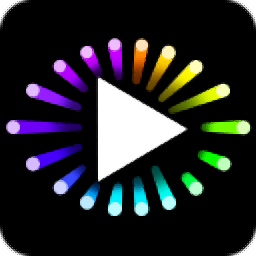
powerdvd 19软件下载(媒体库管理)
免费版- 介绍说明
- 下载地址
- 精品推荐
- 相关软件
- 网友评论
powerdvd 19是一款可以管理媒体资源的软件,直接将DVD添加到软件就可以自由播放视频、播放音频内容,让用户可以轻松查看DVD视频,如果你购买了电影类型的DVD就可以添加到这款软件上播放,软件可以自动识别光驱,自动读取光盘内容,全部视频都直接在软件上显示,轻松管理和查看各种媒体文件;powerdvd 19也允许管理本地的资源,直接添加电脑照片、音乐、视频到软件就可以分类管理,可以轻松建立家庭媒体库,需要就可以下载使用!
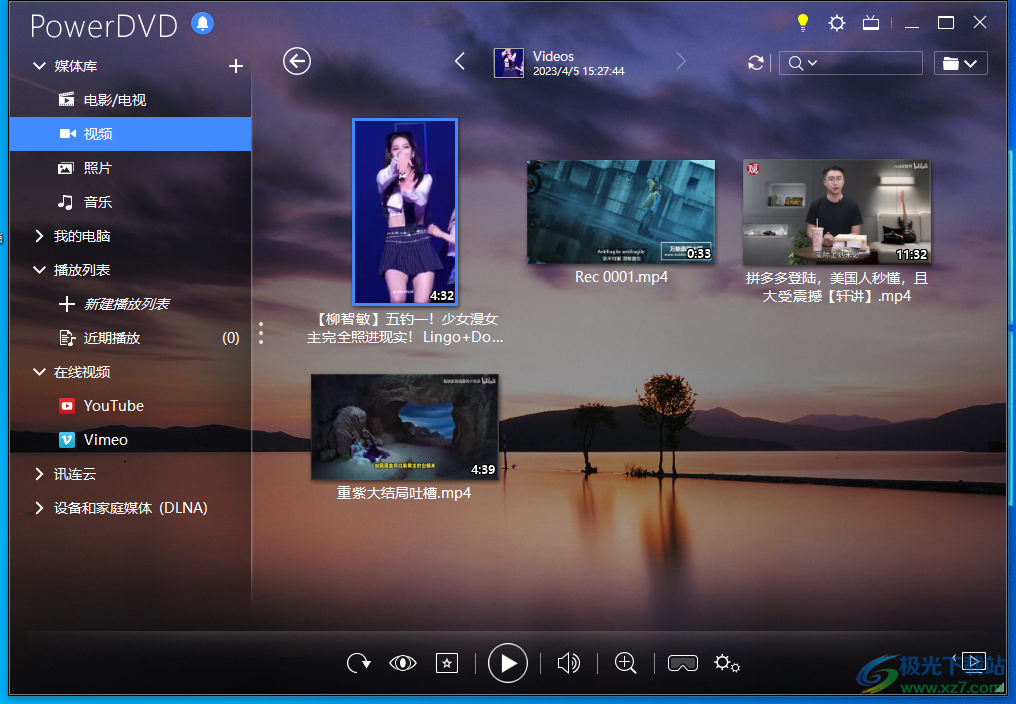
软件功能
1、powerdvd提供媒体库创建功能,可以管理电脑上的媒体资源
2、支持DVD管理功能,可以随时将DVD插入到电脑上播放
3、可以在软件读取全部光驱,可以将识别到的DVD资源显示在软件
4、支持3D功能,可以在软件切换到VR模式,可以播放3D类型的视频
5、也可以选择使用2D类型的视频转换为3D模式观看
6、支持电影管理功能,网络上下载的电影、电视都可以添加到软件上管理
7、可以将喜欢的电影全部添加到powerdvd软件,可以设置字幕,设置播放方式
8、可以创建播放列表,喜欢的资源都可以添加到不同的列表保存
9、支持照片功能,可以在软件创建家庭媒体库,可以将个人图像,家庭相册添加到powerdvd
10、支持音乐库添加功能,喜欢的MP3都可以添加到powerdvd使用
软件特色
powerdvd 19新特性
1、新增 4K 视频适用,全面提升影音质量
透过讯连科技独家 TrueTheater 影音提升技术,全面强化所有视频质量,包括蓝光、HD 以及 360º 视频,在家中就能拥有剧院级的视听享受!更能提升 Ultra HD 4K 视频,精准呈现完美细节!
2、新增支援 8K 视频 拓展影音娱乐新境界
8K 超高画质影音席卷娱乐市场!PowerDVD 带来前所未有的视觉震撼,让你在家中客厅就能享受高画质的 Ultra HD 4K、HDR 及全新的 8K 影音播放,体验影像的极致细腻画质和真实感。
3、新增支持 HEIC 相片 全方位格式支持
不论是由 GoPro 所录制的 Ultra HD 视频,或是由 iPhone 所拍摄的相片,一回到家,你就立即享受这些喜爱的影音内容,即便是 Windows 10 系统原生不支持的格式也没问题!全方位支持包括 HEVC/H.265 视频、HEIC 相片等文件格式,透过 PowerDVD 播放,无须再花时间寻找其他外挂工具转档。
4、强化 GPU HDR 绝美影像再现
与一般视频相比,HDR (高动态范围) 视频呈现更高的对比度与色深。透过 PowerDVD 内建的独家 TrueTheater HDR 强化技术,以及 HDR 视频播放图形处理器强化支持,无需开启独占模式,即可播放 HDR 视频,让影像呈现更丰富的亮暗部细节,带来超越极致的影音质量。
5、强化支持光盘外部字幕文件
以你偏好的语言观看喜爱的 Ultra HD 蓝光、蓝光光盘,更能使用自行下载的字幕档案。
6、全新360° VR 视频环场音效
透过环场音效,享受身历其境的 360˚VR 视频。无论在 PC 上观看,或是使用头戴式装置,都可以尽情体验真实的 360° 全局环场音效。
7、强化 钉选视频以脱机播放
不一定需要连网!将视频钉选以脱机观看,就能于线下好好欣赏精采的影音内容。
使用方法
1、安装之前可以将127.0.0.1 cap.cyberlink.com地址添加到hosts文件中保存,地址是C:WindowsSystem32driversetchost
2、启动主程序就可以开始安装,点击下一步,设置软件的安装地址
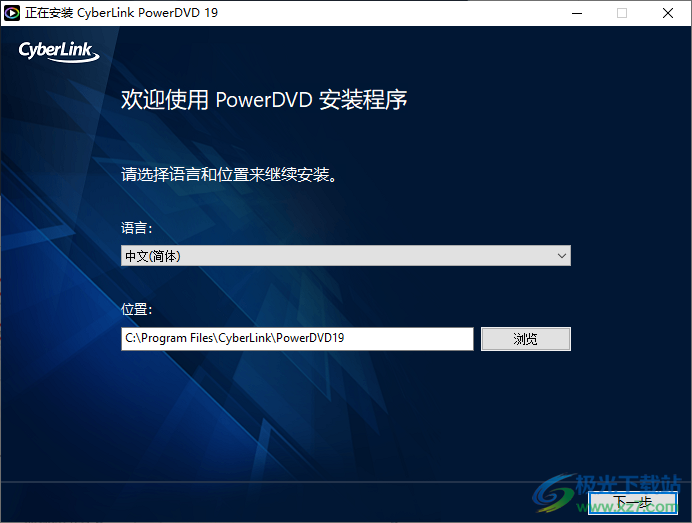
3、安装结束将PowerDVD.sim复制到软件的安装地址C:Program FilesCyberLinkPowerDVD19替换同名文件
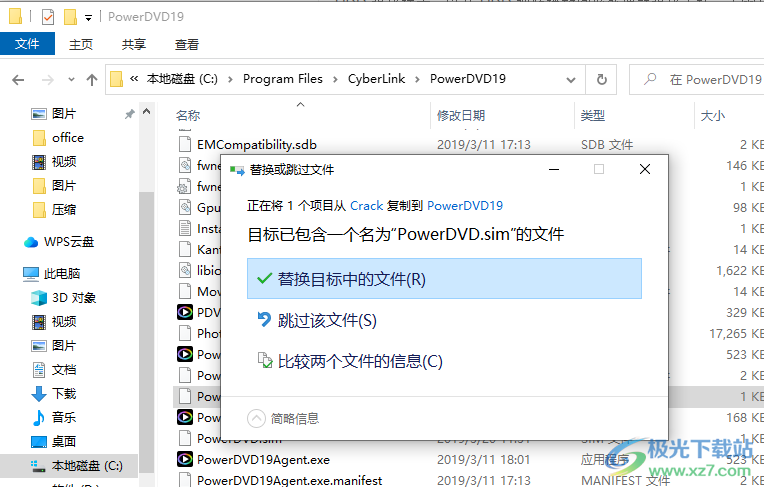
4、您可以启动Keygen.exe点击patch按钮,也可以添加地址到hosts文件
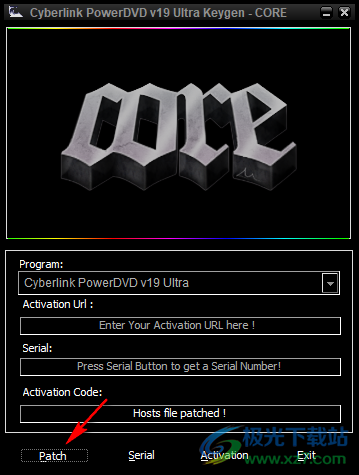
5、点击serial就可以计算软件的序列号,从而将其复制到软件激活界面使用
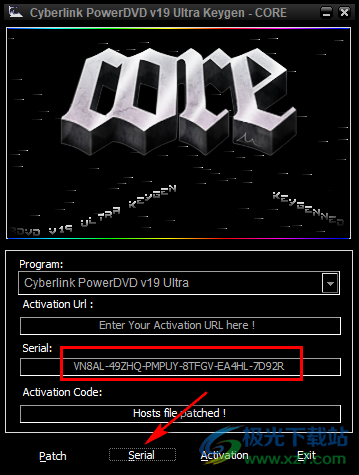
6、激活就可以直接进入软件管理DVD媒体资源
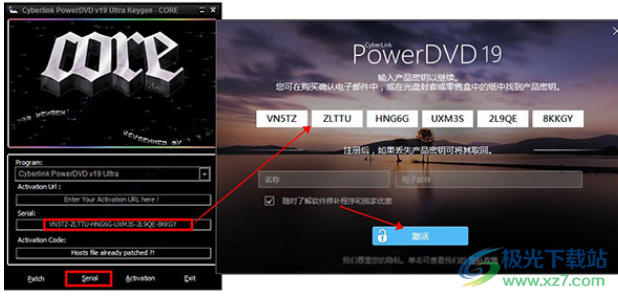
7、媒体库功能界面,可以在这里管理自己的电脑资源,可以显示DVD上的内容
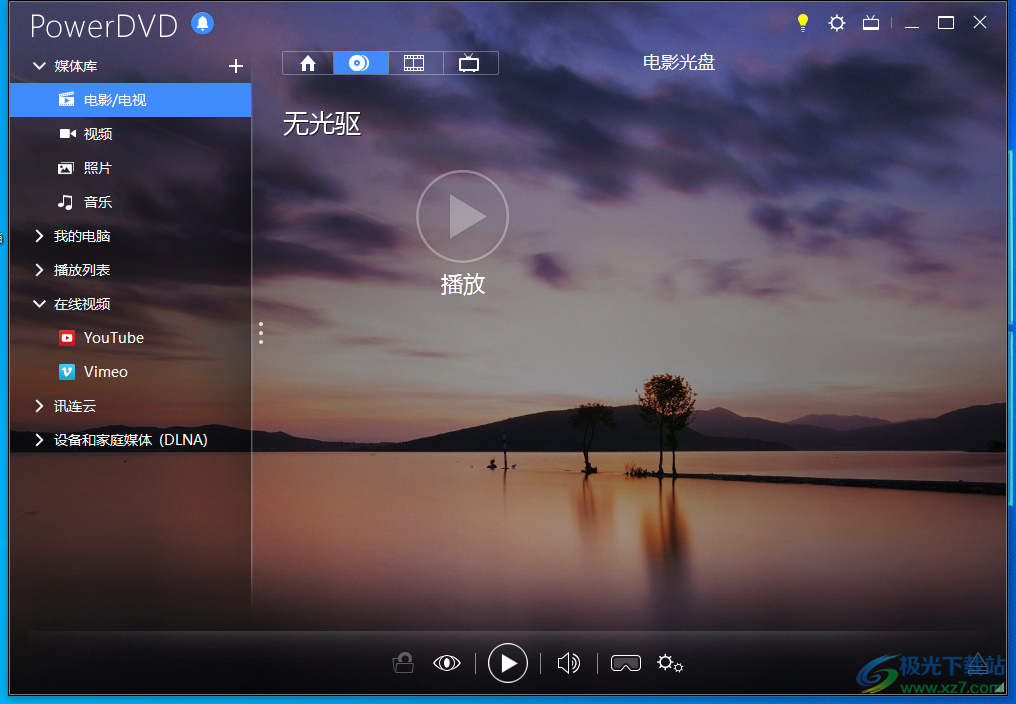
8、提示添加资源功能,单击[开始]让 PowerDVD自动导入Windows下载文件夹和 Windows媒体库中的媒体文件。如果您要自己指定媒体文件夹,单击[立即添加]。
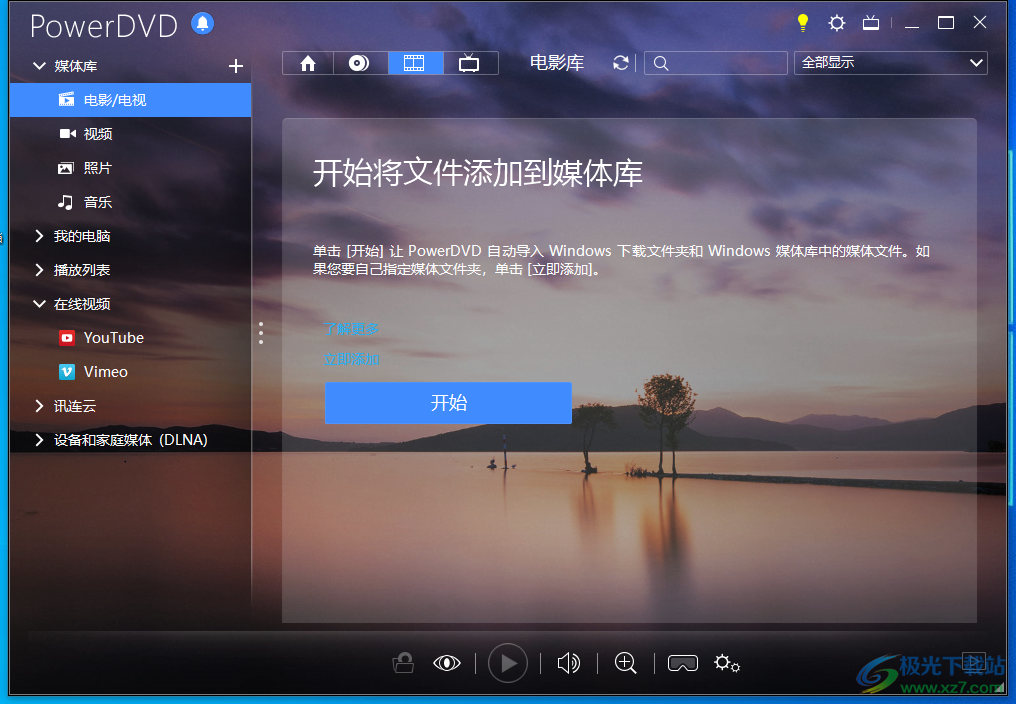
9、选择含有电影文件的文件夹或DVD/蓝光文件夹。当这些文件夹更改或有新媒体添加到其中时,PowerDVD电影库将被更新。
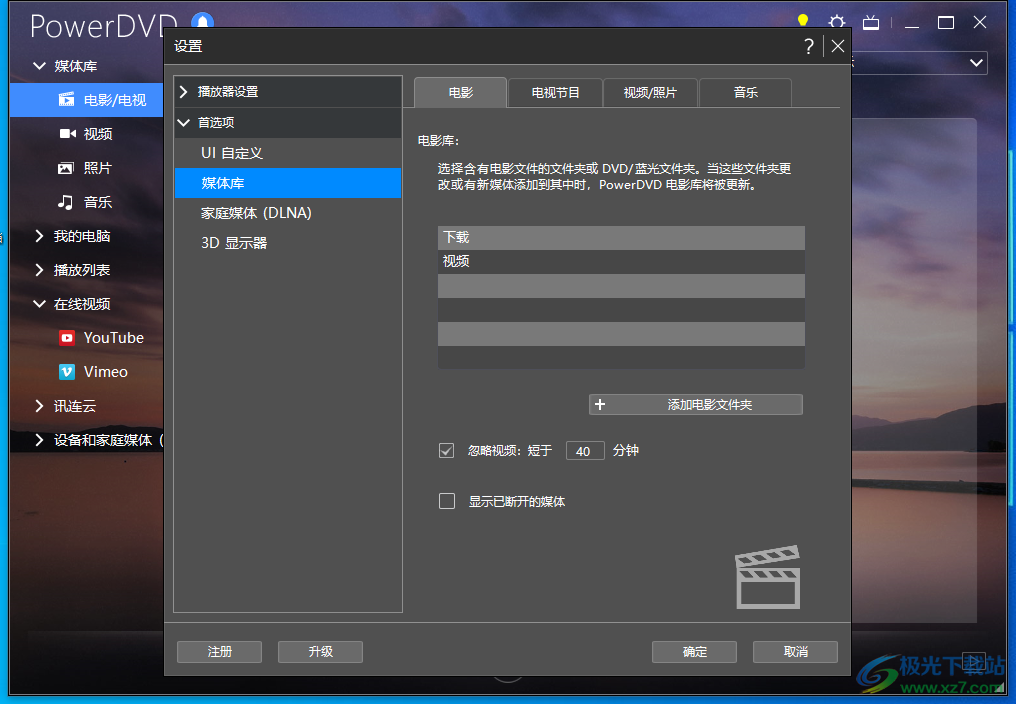
10、允许其它家庭媒体计算机或设备播放 PowerDVD上的媒体内容,将 PowerDVD媒体库内容串流到其它家庭媒体计算机或设备
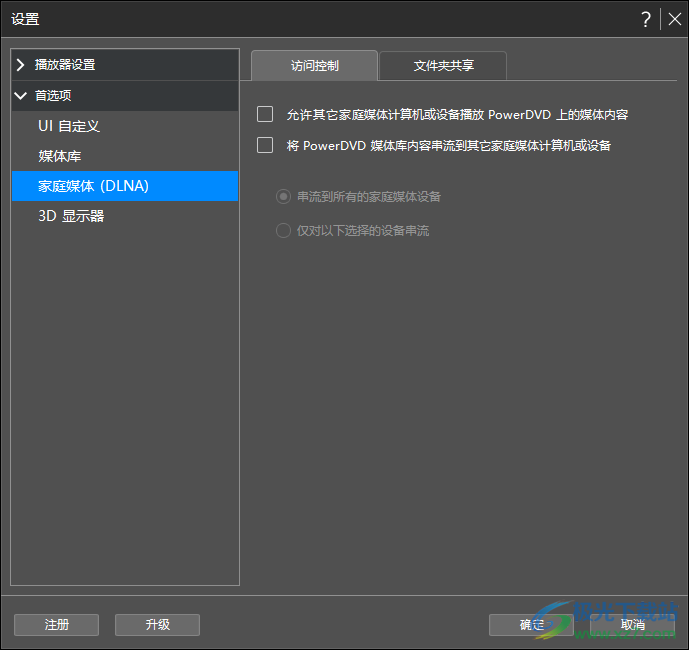
11、以3D播放3D媒体
将2D媒体转换为3D
3D景深:
如果以3D模式观看2D媒体时感到不舒适,请尝试调节3D深,使眼睛感到更舒适。
交换视觉画面:
先左眼画面
先右眼画面
如果3D播放过程中眼睛感到疲劳,请尝试切换左右眼画面
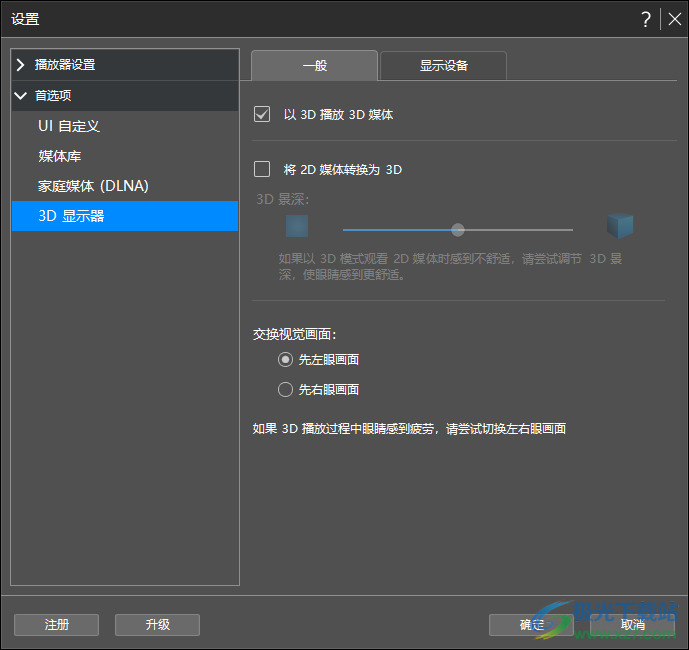
12、资源界面如图所示,添加本地的资源就可以在软件直接播放视频
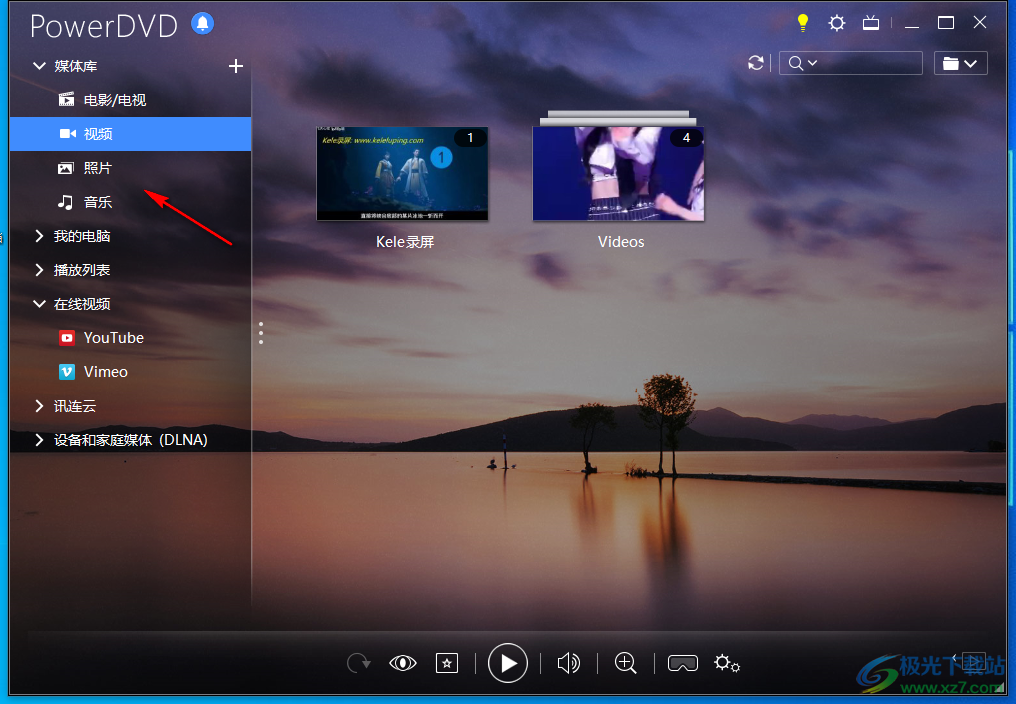
13、播放界面如图所示,可以在底部控制视频内容,可以切换视频
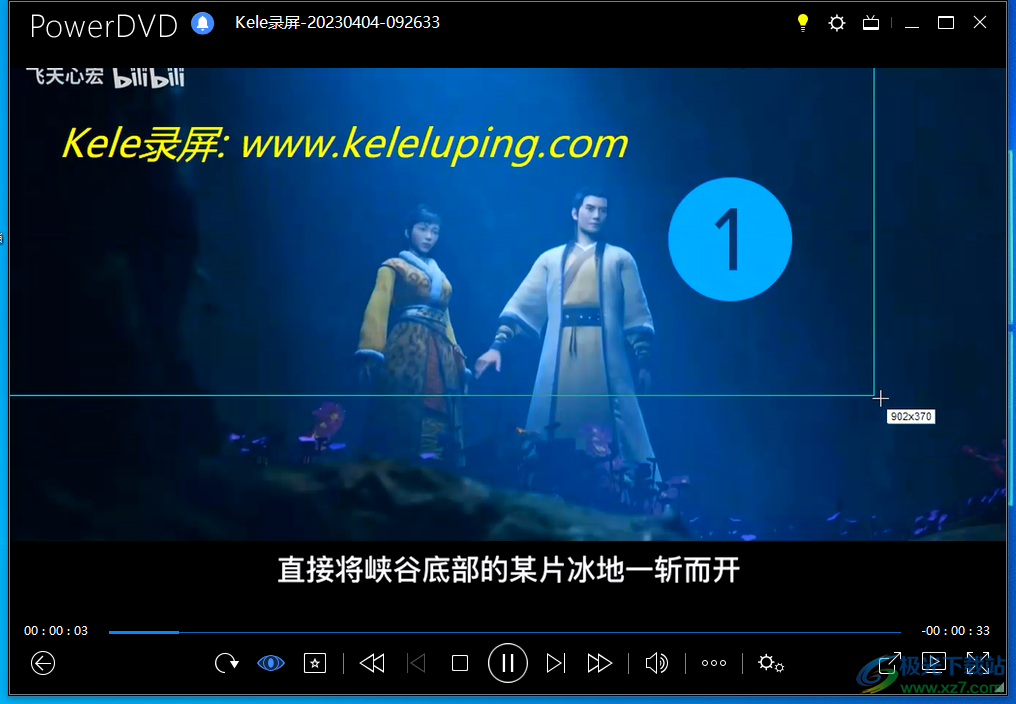
14、支持3D显示器、家庭媒体(DLNA)、媒体库、TrueTheater设置、UI自定义、播放器设置
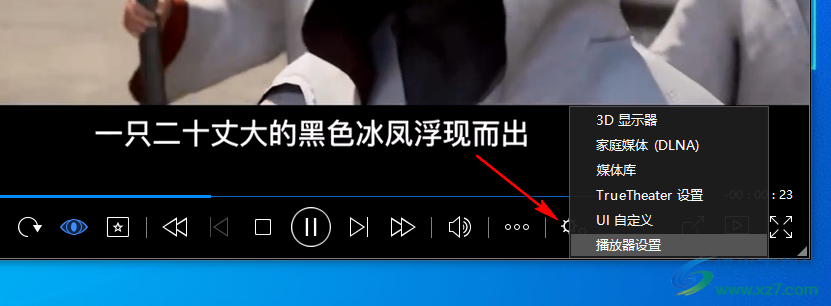
15、可以启动视频增强功能,如果你的视频允许编辑就可以添加增强功能
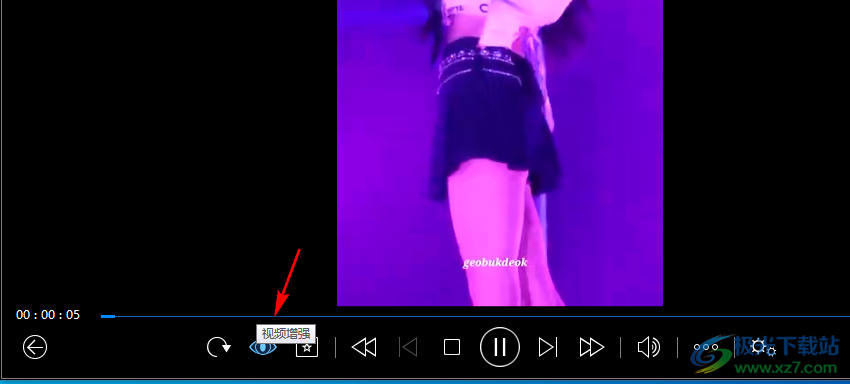
16、也可以选择设置语言、选择字幕、添加书签及其它功能
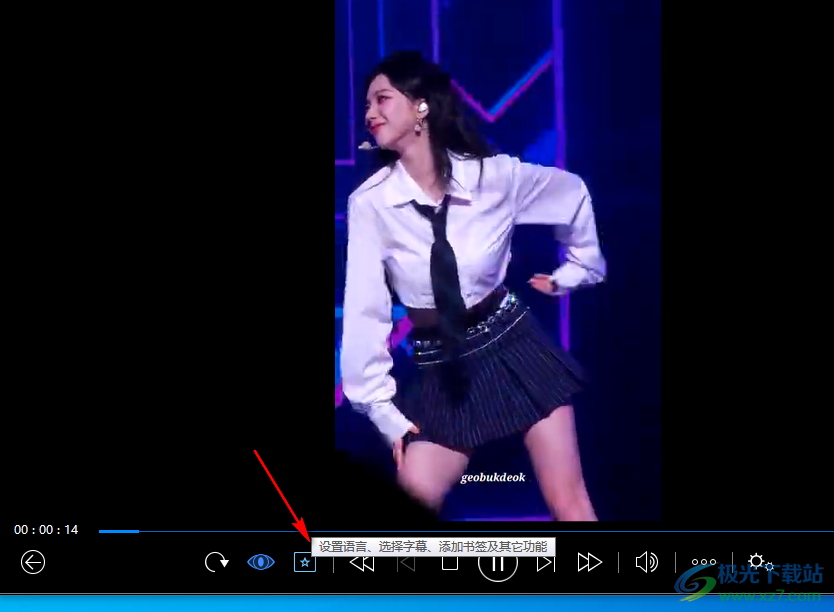
17、3D功能:VR头戴式设备、在PowerDVD窗口镜像VR画面、设置360度投影格式、以3D播放3D媒体、3D源文件格式、更多3D首选项
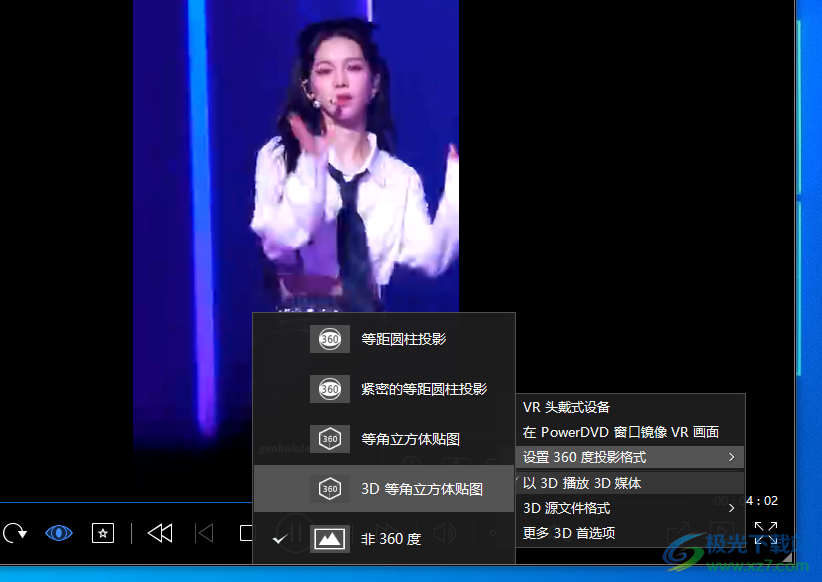
18、将照片添加到媒体库
您可以:
·轻松组织照片。
·浏览、查找和查看文件夹中(或在整齐的日历视图中)的照片。
·新照片添加到照片文件夹后,将新照片自动包括到媒体库。
·以动画幻灯片播放您的照片。
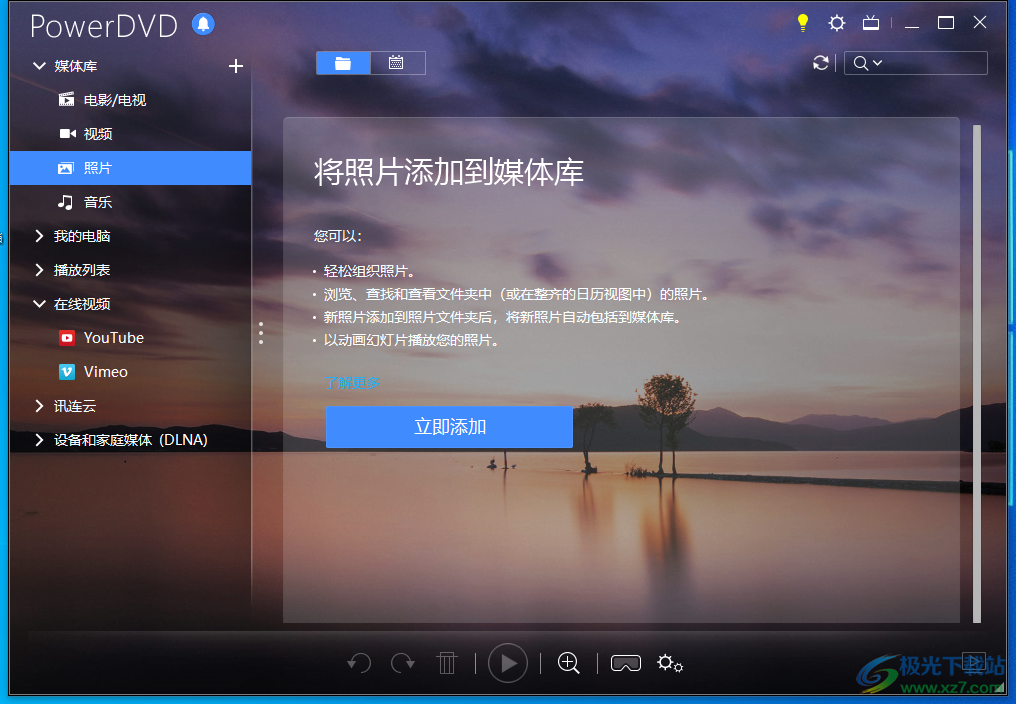
19、播放列表设置功能,直接在软件上添加本地的播放内容到列表,可以单独播放列表的内容
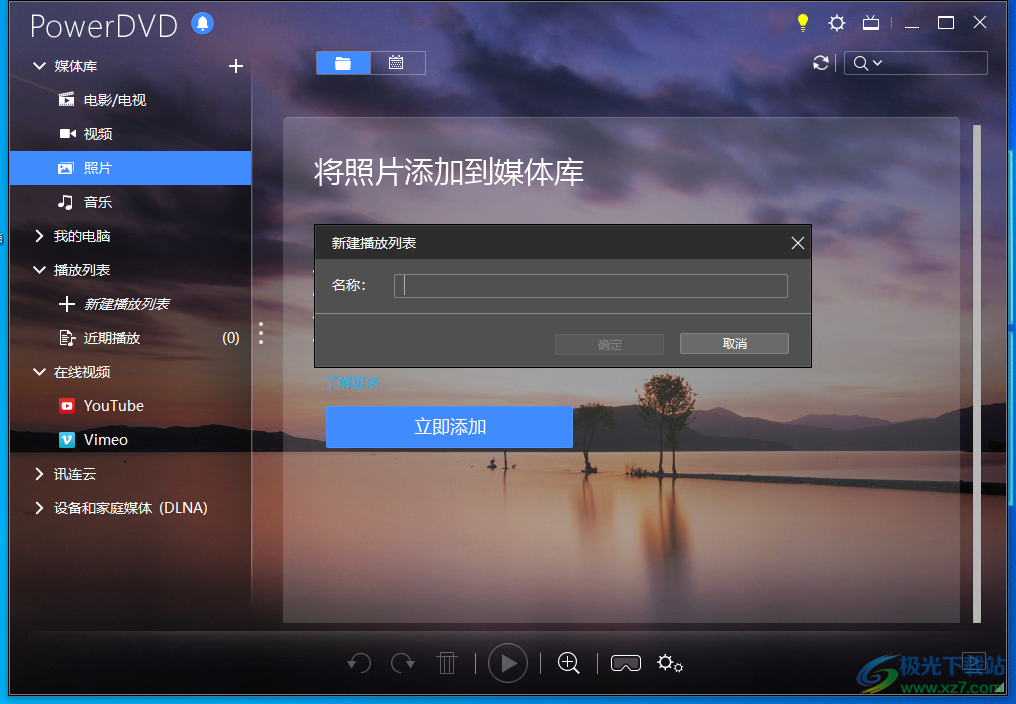
官方教程
蓝光光盘设置 >
更多蓝光光盘设置
单击蓝光光盘设置中的更多设置按钮可访问其它设置,如配置 BD-Live 选项、设置混合光盘播放操作等。
“更多蓝光光盘设置”由两个选项卡组成:其它和混合光盘。可用的设置如下:
其它
在“其它”选项卡中,您可设置 BD-Live 选项、禁用 Windows Aero 等。
•为 BD-Live 启用网络:如果要让蓝光光盘从 Internet 访问和下载其它 BD-J 内容,请选择此选项。禁用此选项以加快蓝光光盘启动时间。
•启用 BD-J 键盘支持:选择此选项可对 BD-J 内容启用键盘支持。
注:如果启用此功能,讯连科技 PowerDVD 所有热键将被禁用。
•认证无效时允许连接:访问蓝光光盘上的 BD-J 内容时,如果光盘的数字签名无法识别或无效,讯连科技 PowerDVD 将询问您是否继续连接到 Internet。这是因为该内容可能不安全。如果选择此选项,讯连科技 PowerDVD 将继续连接到 BD-Live 网站,而不会显示提示。
混合光盘
使用“混合光盘”选项卡,可设置光驱中放入混合光盘时讯连科技 PowerDVD 的默认操作。
混合光盘
•插入混合蓝光光盘时:从下拉列表中,选择光驱中插入混合光盘(DVD/蓝光光盘)时讯连科技 PowerDVD 的操作。如果希望在蓝光光驱中插入混合光盘时讯连科技 PowerDVD 播放蓝光光盘格式,请选择根据光驱类型播放格式。如果希望讯连科技 PowerDVD 播放 DVD 视频,请选择始终播放 DVD 视频。
视频、音频、字幕设置 >
更多视频设置
单击“视频、音频、字幕”设置中的更多视频设置按钮可访问其它设置,如逐行扫描和设置播放纵横比。
更多视频设置由两个选项卡组成:逐行扫描和其它。可用的设置如下:
单击可查看帮助内容 逐行扫描
在逐行扫描选项卡中,可设置将隔行扫描视频转为逐行扫描的方式和时间。
逐行扫描设置
•如果您不想使用逐行扫描,请选择无。
•如果您要使用逐行扫描,请选择执行逐行扫描,然后从下拉列表中选择应用逐行扫描的时间。
注:如果启用了视频增强,下列逐行扫描选项将被禁用。
•如果在播放过程中使用硬件加速,请从第二个下拉列表中选择逐行扫描算法。尝试各选项以了解其为您带来的效果。
•如果在播放过程中使用软件解码,请从第三个下拉列表中选择逐行扫描算法。尝试各选项以了解其为您带来的效果。
单击可查看帮助内容 其它
其它选项卡中的选项控制 4:3 视频与 16:9 视频互相转换的方式。
纵横比首选项
•始终保持视频纵横比:如果选择此选项,无论何时调整视频显示大小,始终保持原始纵横比。该选项与下面的 TrueTheater Stretch 为二选一选项。
•应用拉伸:选择此选项可将视频的所有部分等比例缩放,但如果视频纵横比与显示器的纵横比不匹配,画面就会明显变形。
•裁剪填充:在超宽 21:9 显示器上观看 2:35:1 蓝光电影时,使用此选项可裁剪视频所有四边的黑色区域以调整合适大小。“裁剪填充”还可用于标准 16:9 显示器以在视频上放大。
TrueTheater Stretch
TrueTheater Stretch* 是一种非线性视频拉伸技术,可以减少图像中心的变形。TrueTheater Stretch 功能只能在全屏模式下使用,并且仅适用于宽屏 DVD 影片(即适合在 4:3 屏幕上观看 16:9 比例的影片)。该功能采用了讯连科技独有的 Pano Vision 视频技术,能根据屏幕大小拉伸电影。
注:* 讯连科技 PowerDVD 19 的某些版本无此功能。如果使用 DxVA,则播放蓝光光盘影片时禁用此功能。
启用后,选择下列其中一个选项:
•智能拉伸:(建议用于多数视频)对图片的边缘稍作裁剪和拉伸,同时保持中心不变。
•适合屏幕:保持图片的中心不变,同时稍拉伸其边缘。
•2.35:1 使用智能拉伸:适用于纵横比为 2.35:1 的光盘影片。此设置旨在使用此纵横比观看光盘时,尽可能放大宽屏(16:9 或 16:10)显示设备的显示面积。
高性能模式
•为 UHD 视频和显示器启用高性能模式:选择此选项可启用高性能模式。在大于四倍高清(或任何分辨率高于 3300x1900 的文件)显示器上播放视频时,讯连科技 PowerDVD 将进入高性能模式,该模式将禁用以下不重要的播放功能:
•视频轮播。
•视频场景选择器(视频起始标记/结束标记)。
•实时预览功能。
•立即缩放(放大/缩小)。
•双字幕显示。
•字幕自定义字体、颜色和大小。
下载地址
- Pc版
powerdvd 19软件下载(媒体库管理) 免费版
本类排名
本类推荐
装机必备
换一批- 聊天
- qq电脑版
- 微信电脑版
- yy语音
- skype
- 视频
- 腾讯视频
- 爱奇艺
- 优酷视频
- 芒果tv
- 剪辑
- 爱剪辑
- 剪映
- 会声会影
- adobe premiere
- 音乐
- qq音乐
- 网易云音乐
- 酷狗音乐
- 酷我音乐
- 浏览器
- 360浏览器
- 谷歌浏览器
- 火狐浏览器
- ie浏览器
- 办公
- 钉钉
- 企业微信
- wps
- office
- 输入法
- 搜狗输入法
- qq输入法
- 五笔输入法
- 讯飞输入法
- 压缩
- 360压缩
- winrar
- winzip
- 7z解压软件
- 翻译
- 谷歌翻译
- 百度翻译
- 金山翻译
- 英译汉软件
- 杀毒
- 360杀毒
- 360安全卫士
- 火绒软件
- 腾讯电脑管家
- p图
- 美图秀秀
- photoshop
- 光影魔术手
- lightroom
- 编程
- python
- c语言软件
- java开发工具
- vc6.0
- 网盘
- 百度网盘
- 阿里云盘
- 115网盘
- 天翼云盘
- 下载
- 迅雷
- qq旋风
- 电驴
- utorrent
- 证券
- 华泰证券
- 广发证券
- 方正证券
- 西南证券
- 邮箱
- qq邮箱
- outlook
- 阿里邮箱
- icloud
- 驱动
- 驱动精灵
- 驱动人生
- 网卡驱动
- 打印机驱动
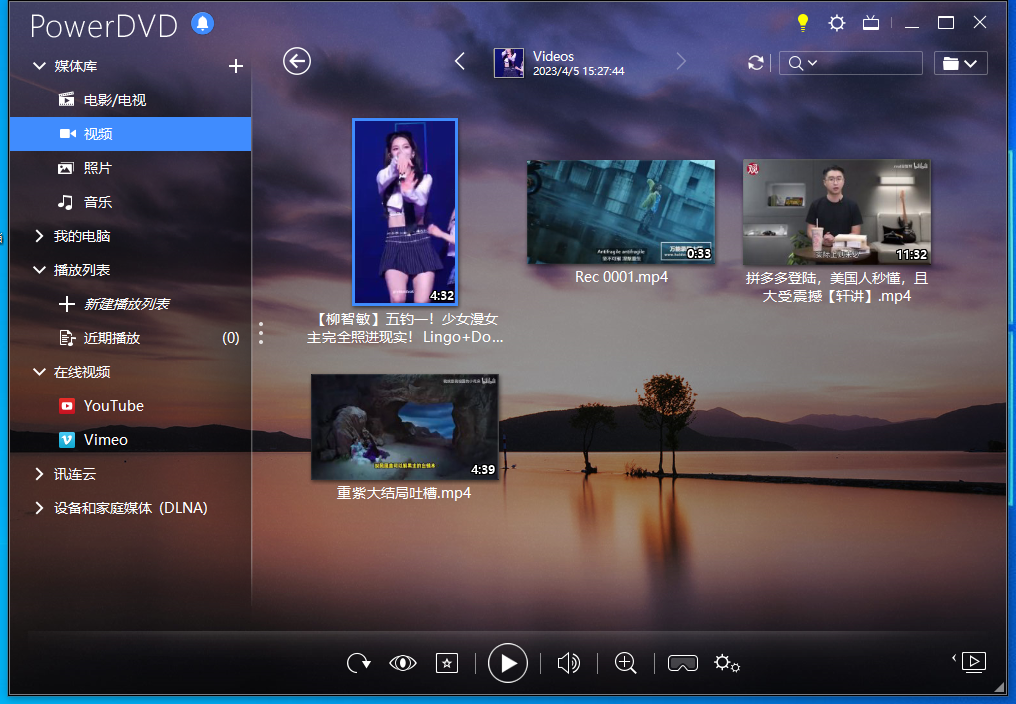
































网友评论